MS Outlook, như chúng ta biết, có lẽ là ứng dụng email khách linh hoạt nhất và được sử dụng rộng rãi trên toàn cầu. Nhiều tổ chức doanh nghiệp nhỏ cũng như lớn sử dụng Outlook kết hợp với Microsoft Exchange Server và Office 365 để quản lý email, lịch, cuộc họp và sự kiện. Mặc dù với các tính năng và chức năng phong phú, Outlook đi kèm với một cái giá phải trả. Đây có lẽ là một trong những lý do chính khiến người dùng chuyển từ Outlook sang một ứng dụng đáng tin cậy và tiết kiệm chi phí. Ở đây, Thunderbird là một ứng dụng email-client mã nguồn mở và miễn phí, đóng một vai trò quan trọng trong việc thu hút sự chú ý của người dùng.
Thunderbird là một ứng dụng email khách dựa trên máy tính để bàn mã nguồn mở có thể được truy cập trên nhiều nền tảng như hệ điều hành Windows, Mac, Linux và Ubuntu. Được thiết kế và phát triển bởi Mozilla Foundation; Thunderbird cho phép người dùng quản lý email, nguồn cấp Tin tức (RSS), Nhóm tin và các tính năng hộp thư khác. Nó hỗ trợ “.mbox” làm định dạng File mặc định để lưu dữ liệu, thực sự được hỗ trợ bởi nhiều ứng dụng email khách như Apple Mail, The Bat!, V.v.

Giải pháp tức thì
Hãy thử Kernel của công cụ tự động cho Nhập PST vào Thunderbird để Nhập toàn bộ dữ liệu PST vào Thunderbird và các máy chủ email khác như Outlook.com, AOL, Yahoo Mail, v.v.
Lý do nên chuyển PST sang Thunderbird
Như chúng ta đã thảo luận, Thunderbird là một ứng dụng email mã nguồn mở có thể được triển khai trên một số nền tảng. Có một số yếu tố chi phối khác khiến Thunderbird trở thành một chương trình đáng tin cậy và hiệu quả cho người dùng di chuyển.
-
- Được hỗ trợ bởi nhiều nền tảng:
Thunderbird tương thích với hầu hết các nền tảng như Windows, MacOS, UNIX, Linux và Ubuntu. Đây là ứng dụng email ưa thích nhất cho người dùng Linux và UNIX.
-
- Lọc thư rác:
Lọc thư rác tốt hơn nhiều so với Outlook và các ứng dụng email khách khác.
-
- Bảo mật dữ liệu:
Thunderbird cung cấp các tính năng bảo mật tốt nhất trên thị trường.
-
- Kho lưu trữ một nút:
Có một tùy chọn lưu trữ bằng một cú nhấp chuột để lưu các email đã chọn vào tệp lưu trữ.
-
- cơ sở lưu trữ pCloud:
Người dùng có thể tải các tệp lớn lên pCloud trực tiếp bằng sấm sét.
-
- Các plugin độc quyền:
Thunderbird tạo cơ hội cho người dùng thêm các plugin hữu ích khác nhau cho nhiều mục đích sử dụng.
Xuất PST sang Thunderbird – Phương pháp thủ công
Di chuyển thư Outlook sang ứng dụng khách Thunderbird không dễ dàng như bạn tưởng. Thunderbird không cung cấp bất kỳ tùy chọn trực tiếp nào để nhập File Outlook PST. Vì vậy, việc di chuyển từ Outlook sang Thunderbird chỉ đạt được bằng cách chuyển đổi định dạng tệp PST sang MBOX.
Việc chuyển đổi PST sang MBOX có thể được thực hiện bằng một số kỹ thuật thủ công cũng như tự động. Ở đây Dịch vụ kế toán tại Hà Nội đã liệt kê một số kỹ thuật thủ công phổ biến để xuất email Outlook sang Thunderbird.
Nhập Outlook PST sang Thunderbird
Nếu bạn đang chạy Outlook và Thunderbird trên cùng một máy, thì bạn có thể dễ dàng nhập thư Outlook vào Thunderbird. Chỉ cần làm theo các bước dưới đây:
Bước 1: Đặt Outlook làm chương trình mặc định để gửi / nhận email. Đi tới nút Bắt đầu và nhấp vào Chương trình mặc định >> Đặt chương trình mặc định của bạn.
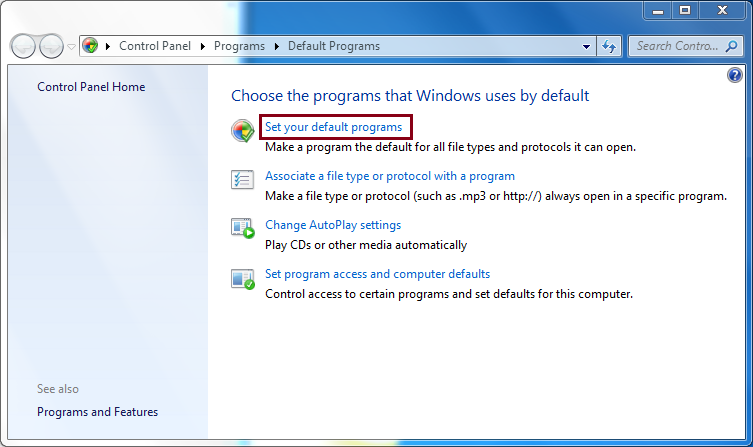
Bước 2: Lựa chọn Quan điểm từ Các chương trình tab và nhấp vào Đặt chương trình này làm mặc định. Sau đó nhấn vào đồng ý để lưu các thay đổi.
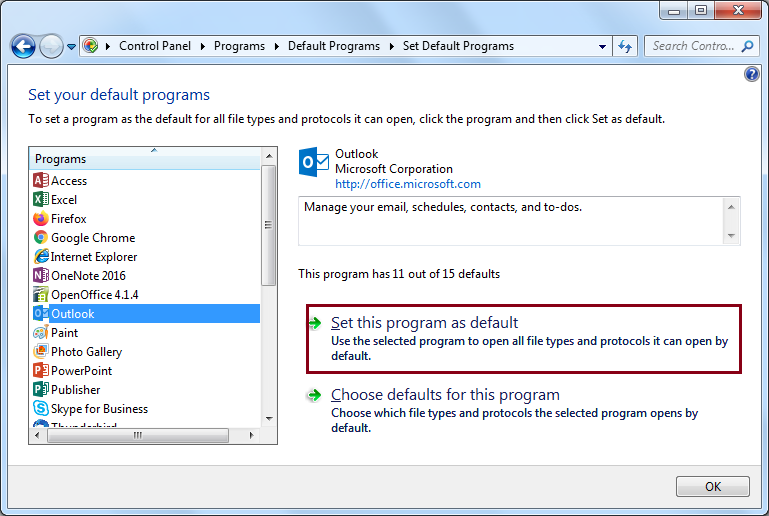
Bước 3: Bây giờ, khởi chạy Thunderbird và nhấp vào Hiển thị Menu Thunderbird Lựa chọn.
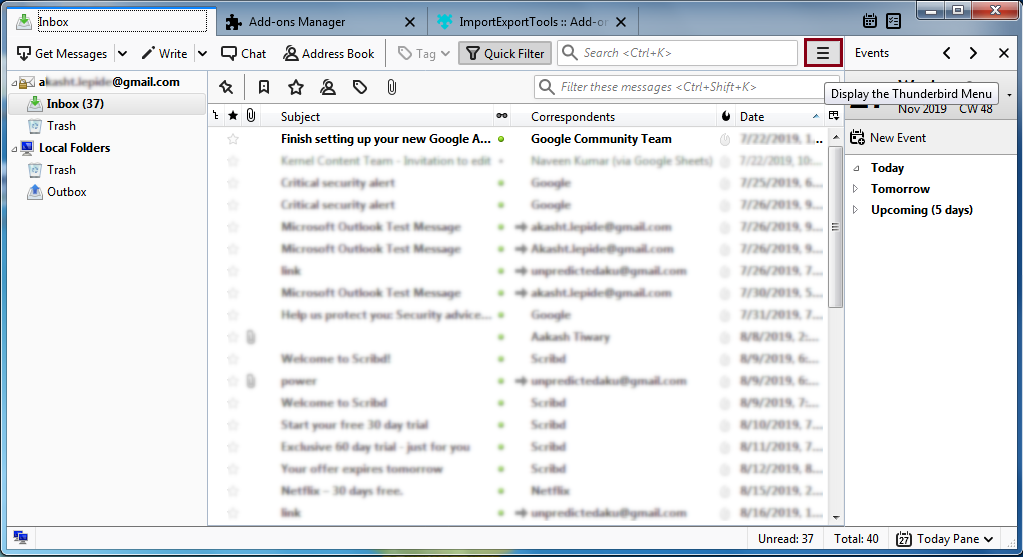
Bước 4: Đi đến Công cụ >> Nhập.
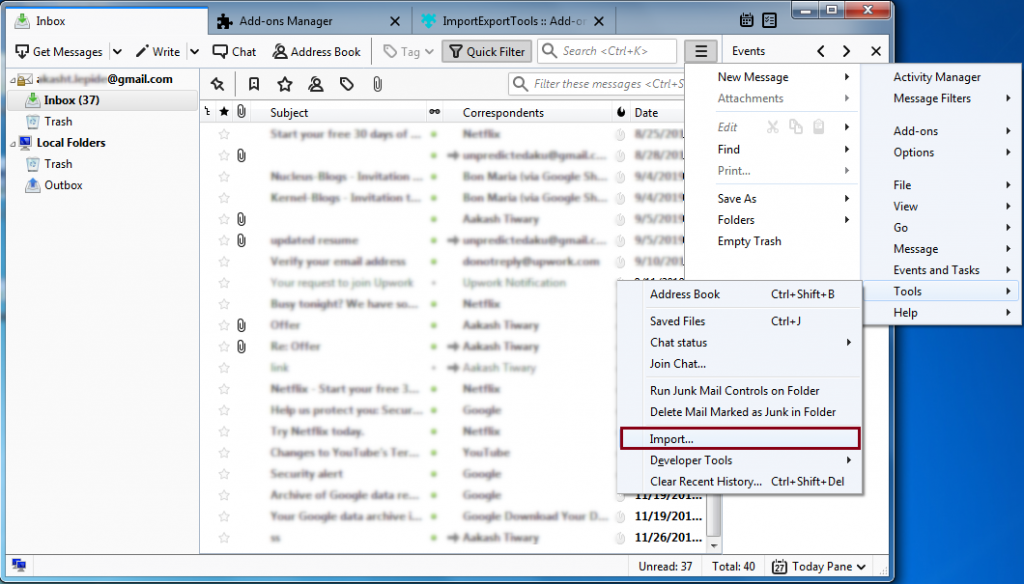
Bước 5: Lựa chọn Thưhoặc bạn có thể chọn Nhập mọi thứ tùy chọn và nhấp vào Kế tiếp.
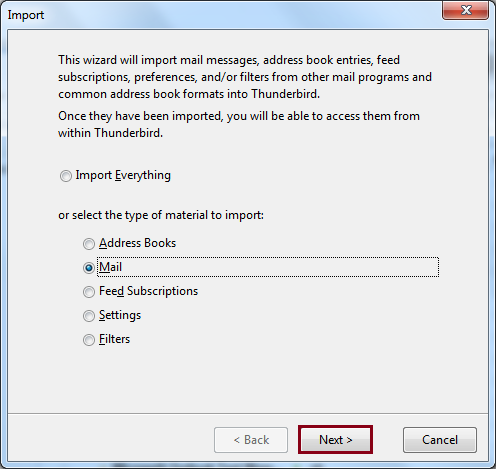
Bước 6: Lựa chọn Quan điểm làm loại tệp và nhấp vào Kế tiếp.
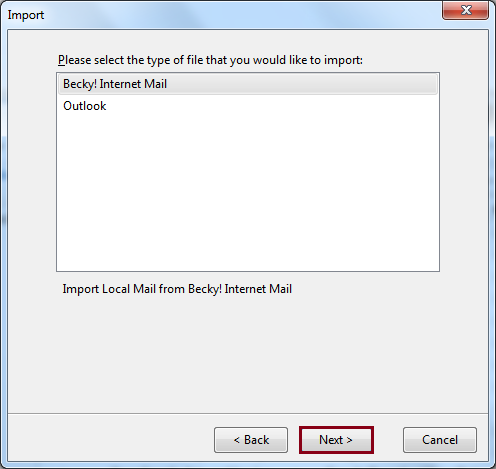
Bước 7: Trong cửa sổ cuối cùng, nhấp vào Hoàn thành để hoàn tất quá trình nhập.
Thao tác này sẽ nhập tất cả các thư trong ứng dụng email Outlook vào giao diện Thunderbird.
Sử dụng Google Take Out để xuất Outlook PST sang MBOX
Cách tiếp cận này yêu cầu định cấu hình tài khoản Gmail trong Outlook của bạn và cuối cùng là xuất email từ Outlook sang Gmail. Di chuyển từ PST sang Thunderbird sau đó đạt được thông qua Google Takeout. Quy trình từng bước để thực hiện phương pháp được đề cập dưới đây:
Bước 1: Mở của bạn Gmail tài khoản và đi đến Cài đặt >> Chuyển tiếp và POP / IMAP và chọn nút radio “Bật IMAP. ”
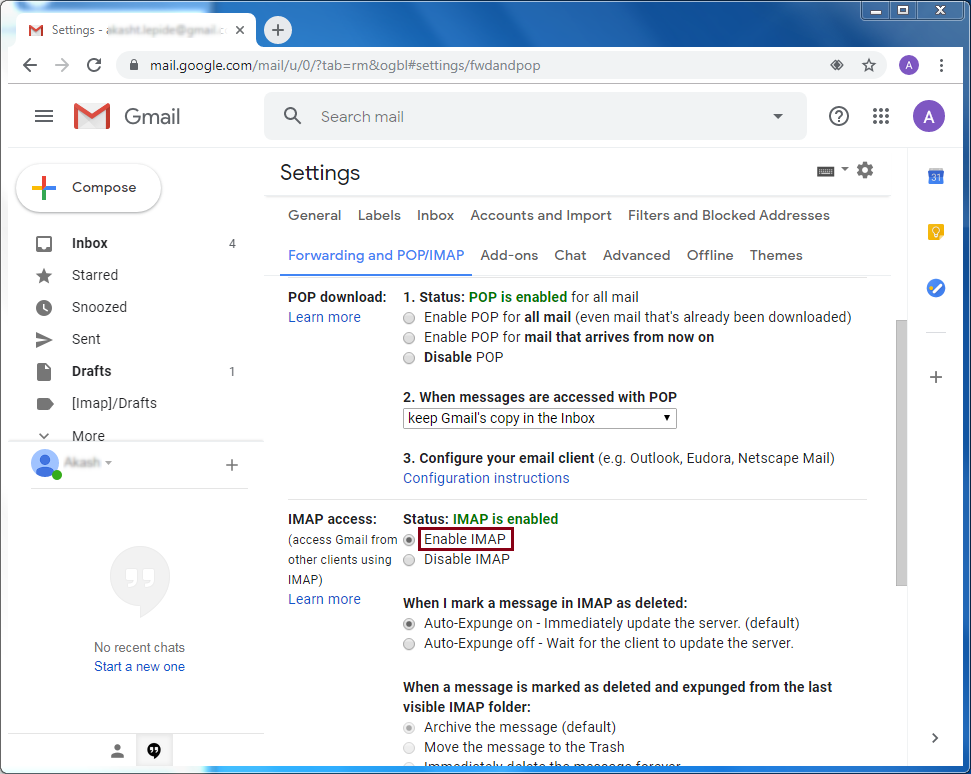
Bước 2: Phóng Quan điểm và đi đến Tệp >> Thêm tài khoản Lựa chọn.
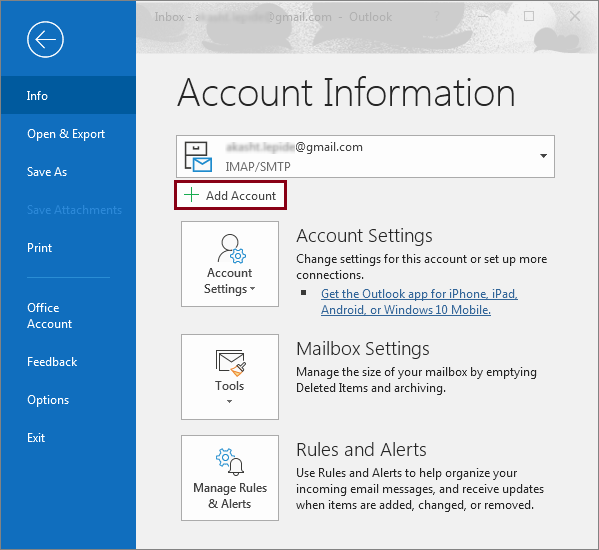
Bước 3: Nhập thông tin đăng nhập của bạn Gmail tài khoản và đánh Đi vào.
Outlook của bạn hiện đã được định cấu hình với cùng một Gmail, mà bạn đã thay đổi cài đặt IMAP.
Bước 4: Tạo một thư mục mới trong ID Gmail mới được định cấu hình và di chuyển các email Outlook mong muốn vào thư mục đó.
Bước 5: Bây giờ, hãy đăng nhập vào Gmail tài khoản sử dụng Chrome hoặc bất kỳ trình duyệt hiệu quả nào khác và mở Google Takeout (https://takeout.google.com/settings/takeout).
Bước 6: Từ tab Chọn dữ liệu để bao gồm, bỏ chọn tất cả các tùy chọn và chọn Thư chỉ tùy chọn. Ngoài ra, hãy đảm bảo kiểm tra Bao gồm tất cả tin nhắn trong Thư tùy chọn được cung cấp theo Tất cả thư dữ liệu bao gồm danh mục. Nhấp chuột Kế tiếp sau khi thực hiện các thay đổi cần thiết.
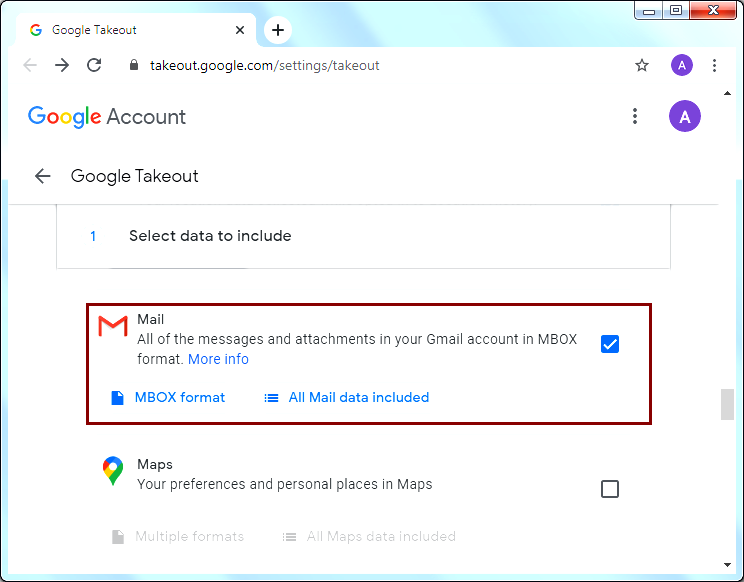
Bước 7: Bây giờ, trong Tùy chỉnh tab định dạng lưu trữ, chỉ định Phương thức vận chuyển, Loại xuất khẩu, Loại và kích thước tệpvà nhấn Tạo nên nút lưu trữ.
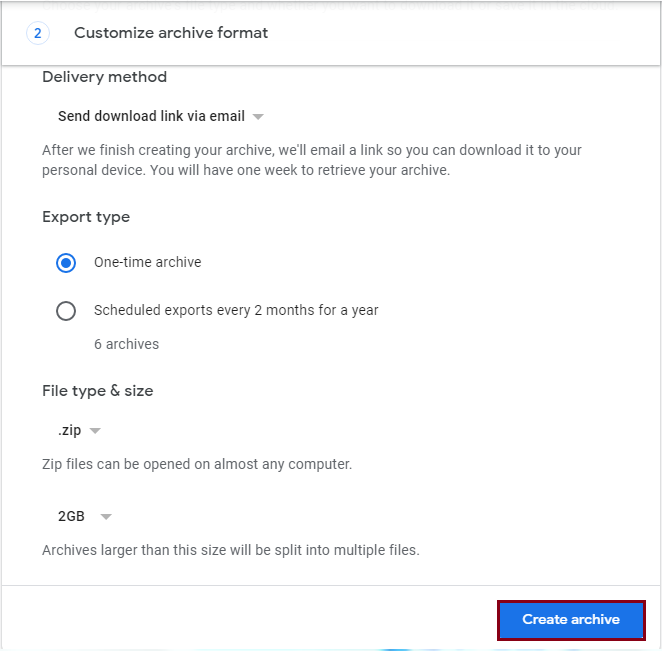
Bước 8: Sau khi File lưu trữ của bạn được tạo bởi Google, bạn có thể tải xuống tệp ZIP chứa dữ liệu Outlook ở định dạng File MBOX. Nhấp chuột Tải xuống để tải xuống tệp ZIP trong máy cục bộ của bạn.
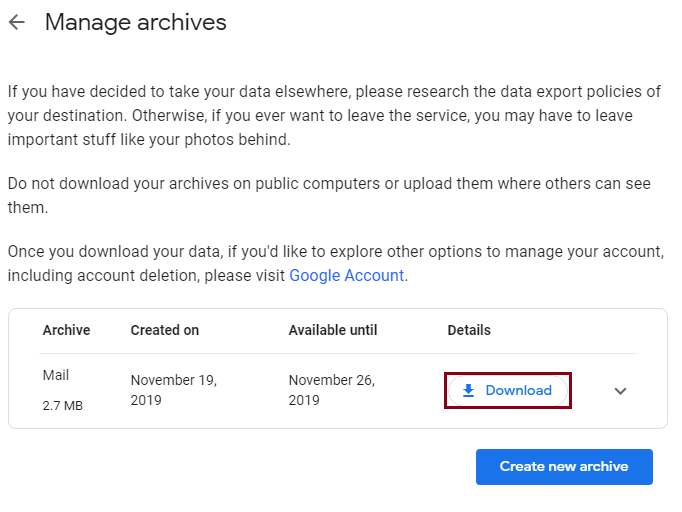
Bước 9: Bây giờ, giải nén tệp ZIP đã tải xuống trong một thư mục thuận tiện. Bạn sẽ nhận được tệp MBOX chứa tất cả các email của bạn, bao gồm cả thư rác và thùng rác.
![]()
Bước 10: Cuối cùng, nhập tệp MBOX đã tải xuống bằng ứng dụng email Thunderbird.
Ghi chú: Thunderbird yêu cầu cài đặt tính năng Tiện ích bổ sung để nhập File. Tải xuống và cài đặt Tiện ích bổ sung ExportImportTool và khởi chạy lại Thunderbird để nhập tệp.
Nếu bạn đang gặp khó khăn khi triển khai các phương pháp gốc dài dòng và tốn thời gian này, hãy thử sử dụng công cụ tự động của bên thứ ba để nhập File PST vào Thunderbird.
Kernel Import PST to Thunderbird là một công cụ hiệu quả giúp người dùng di chuyển toàn bộ dữ liệu File PST sang Thunderbird và các ứng dụng email khách MBOX khác.
Xuất PST sang Thunderbird – Phương pháp tự động
Kernel Nhập PST vào Thunderbird công cụ cho phép người dùng nhập PST trực tiếp vào Thunderbird.
Để di chuyển PST sang Thunderbird bằng Nhập PST hạt nhân vào Thunderbird, hãy làm theo các bước dưới đây:
Bước 1: Phóng Nhập PST hạt nhân vào Thunderbird trên hệ thống của bạn, chọn chế độ khôi phục tệp và nhấp vào Duyệt qua để điều hướng đến thư mục chứa các File PST.
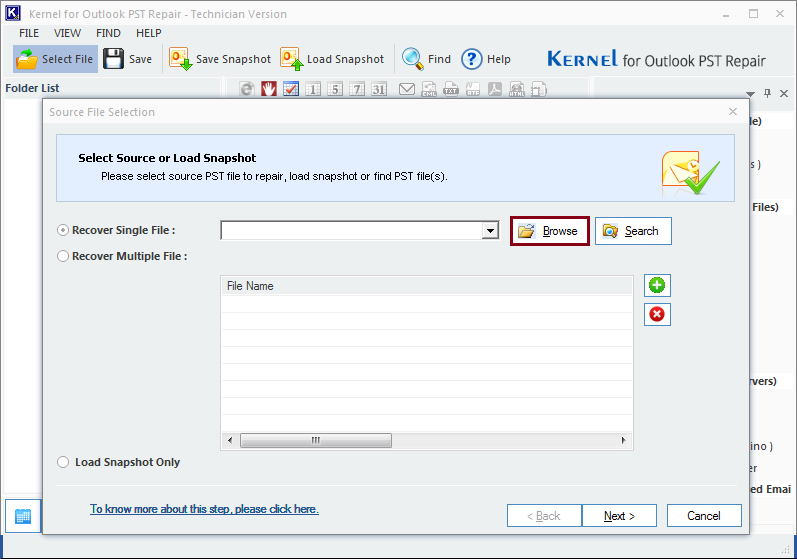
Bước 2: Thêm tệp PST được yêu cầu và nhấp vào Kế tiếp.
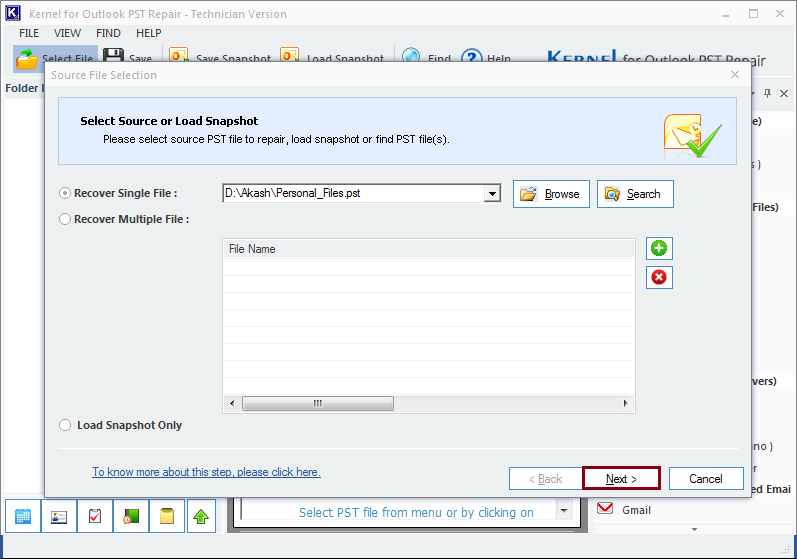
Bước 3: Cửa sổ tiếp theo chứa bản xem trước của dữ liệu bên trong tệp PST. Ngăn bên trái chứa dữ liệu hộp thư, trong khi ngăn bên phải hiển thị nội dung bên trong một mục dữ liệu cụ thể. Bấm vào Tiết kiệm để lưu tệp cần thiết.
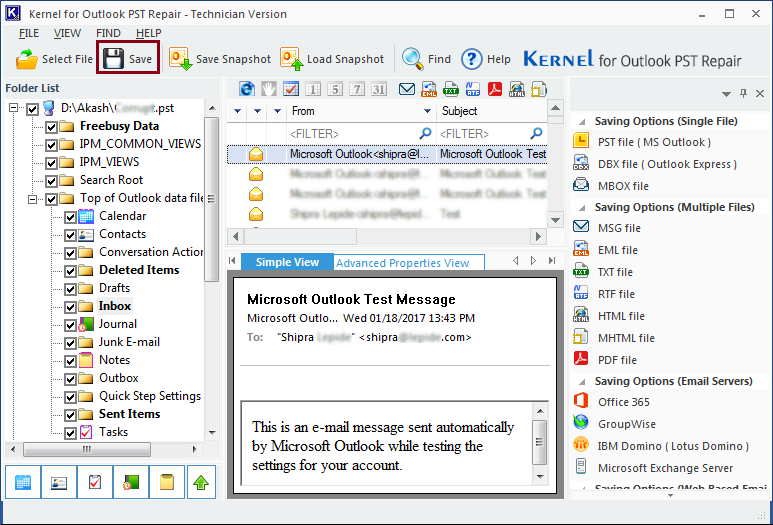
Bước 4: Chọn loại đầu ra là MBOX tập tin và nhấp vào Kế tiếp.
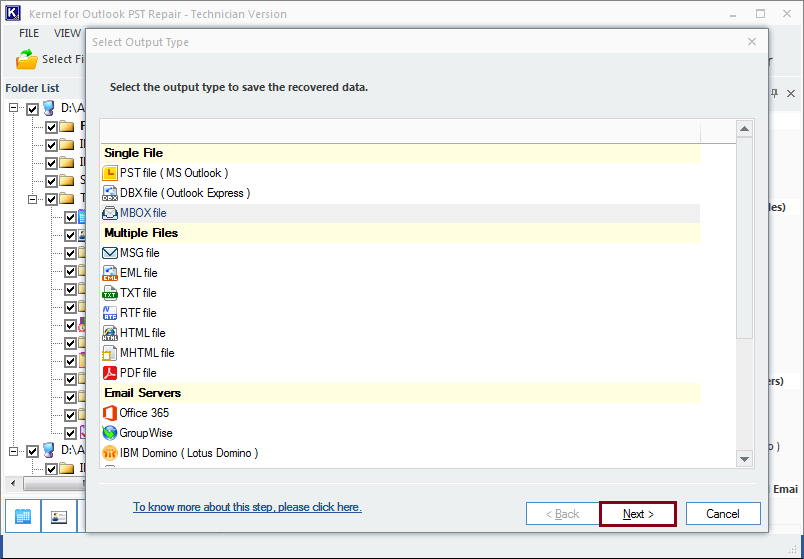
Bước 5: Áp dụng các bộ lọc mong muốn để lưu dữ liệu cụ thể từ tệp PST và nhấp vào Kế tiếp.
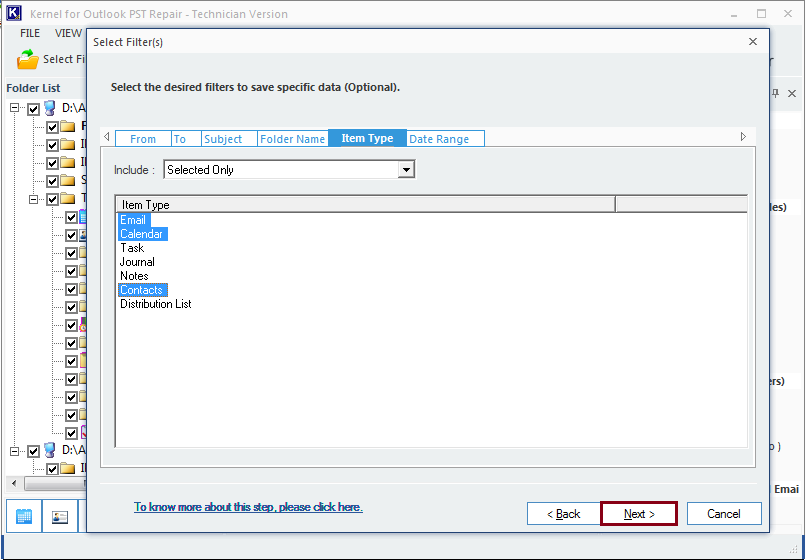
Bước 6: Chọn Thunderbird làm ứng dụng email, cung cấp đường dẫn đích để lưu tệp đã khôi phục và nhấp vào Hoàn thành cái nút.
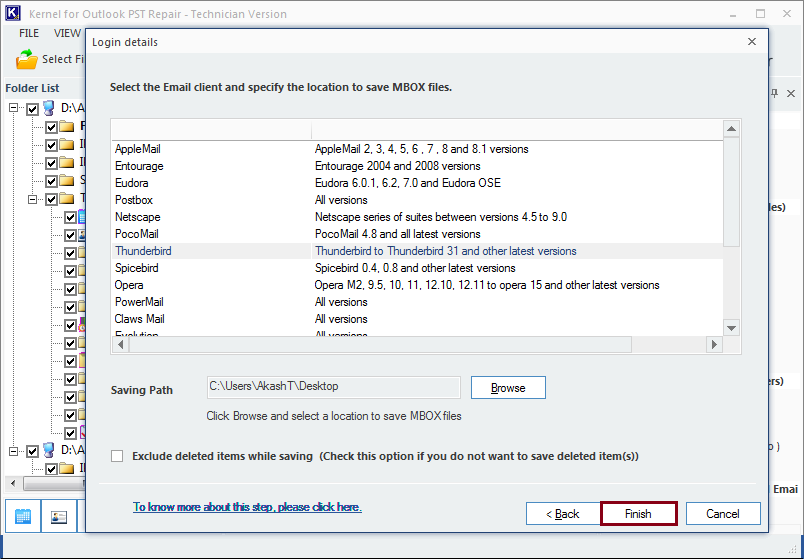
Bước 7: Chờ cho đến khi quá trình chuyển đổi hoàn tất.
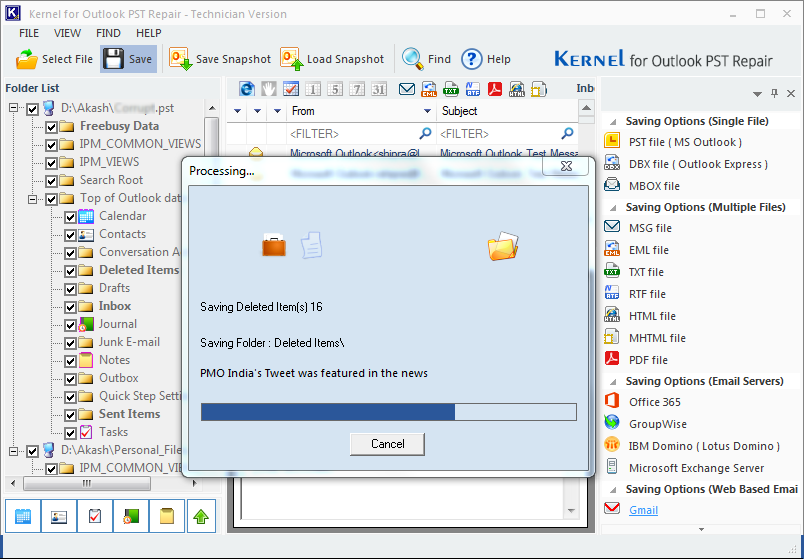
Bước 8: Tệp yêu cầu được lưu vào vị trí đã chỉ định. Nhấp chuột đồng ý để kết thúc quá trình.
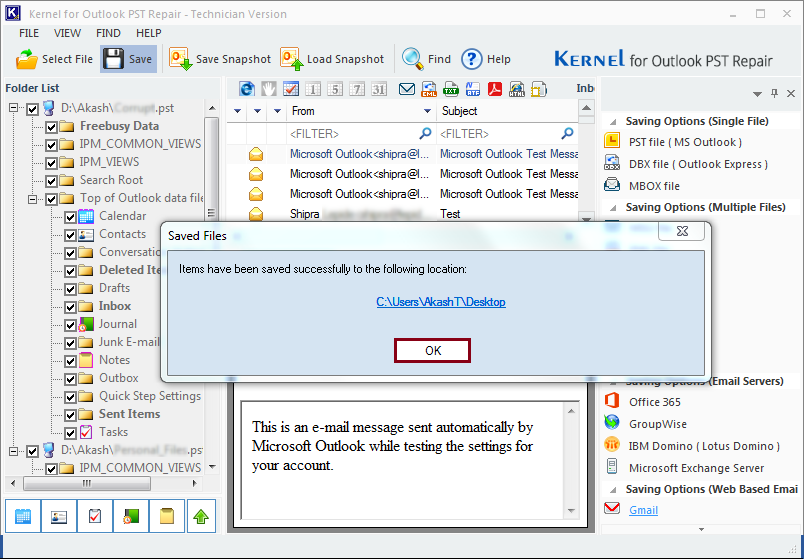
Phần kết luận
Nếu chúng ta xem xét các phương pháp khác nhau đã được thảo luận cho đến nay, phương pháp có ít bước hơn, kết quả nhanh chóng và nguồn đáng tin cậy sẽ luôn thu hút sự chú ý của người dùng. Tóm lại, cách duy nhất để có được kết quả hiệu quả nhất trong một khoảng thời gian ngắn là sử dụng một công cụ đáng tin cậy của bên thứ ba như Kernel Import PST to Thunderbird.
Nếu bạn cần thuê dịch vụ kế toán thuế trọn gói giá rẻ chỉ 300.000VNĐ/tháng vui lòng liên hệ trực tiếp hotline 0965900818 – 0947760868 hoặc truy cập https://ketoanmvb.com/dich-vu-ke-toan-thue-tron-goi.html để được tư vấn miễn phí.
The post Cách nhập File PST vào Mozilla Thunderbird appeared first on Dịch Vụ kế toán tại Hà Nội | Uy tín - Chất lượng | KetoanMVB.
source https://ketoanmvb.com/cach-nhap-file-pst-vao-mozilla-thunderbird.html
Không có nhận xét nào:
Đăng nhận xét